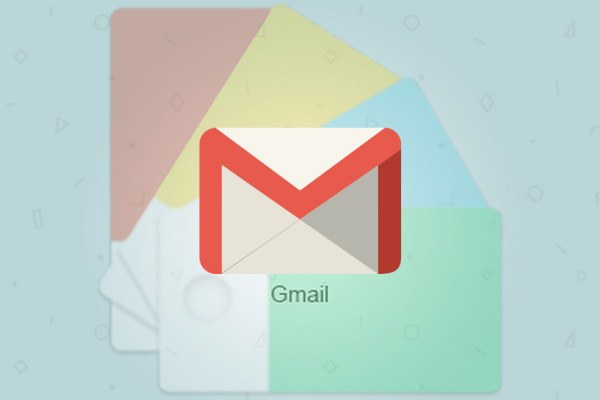
Εάν έχετε μια αρίθμηση Gmail και χρησιμοποιούν τακτικά, Είναι δυνατό ότι ήδη είστε λίγο αρκουδά βαρετό του σας Εμφάνιση ή αισθητική, και θα ήθελα να σας δώσω μια αλλαγή σε εκείνο το θέμα, που αν και μινιμαλιστική, καταλήγει να είναι μια μικρή μονότονη.
Είμαστε τυχεροί σε αυτή την πτυχή, Δεδομένου ότι υπάρχει η δυνατότητα της τροποποιήσετε το θέμα Τι Gmail φέρνει από ελάττωμα, και το καλύτερο από όλα είναι ότι αυτή η δυνατότητα είναι ενσωματωμένη στο το δική του ιστοσελίδα, έτσι δεν θα έχετε να κάνει χρήση οποιουδήποτε επέκταση πρόγραμμα περιήγησης.
Πώς να τροποποιήσετε την εμφάνιση, ή με το αντικείμενο, Gmail
Θέλουμε να δούμε τόσο έξω από αυτό μονοτονία και να σας δώσει μια νέα αφή να το διεπαφή του Gmail. Ακολουθήστε τα εξής βήματα:
Βήμα 1. Παρακαλούμε, συνδεθείτε στο λογαριασμό του Gmail.
Βήμα 2. Πλάτος Κάντε κλικ στο κουμπί σε το εικονίδιο, πάνω δεξιά, έχοντας την εικόνα ενός γρανάζι ή γρανάζι. Aparecerá un menú en el cual debes seleccionar Θέματα.
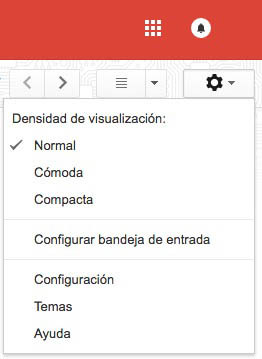
Βήμα 3. Εμφανίζεται ένα παράθυρο με ένα σύνολο θεμάτων και Ταπετσαρίες για να επιλέξετε. Καθώς διαλέγει ένα από αυτά, θα σας δείξει σε δικό σας παράθυρο του Gmail σε λειτουργία του Προεπισκόπηση. Ο κατάλογος αυτός είναι μόνο από τα περισσότερα ταμεία Προτεινόμενα. Αν είναι λίγο χαμηλή, Θα δείτε την επιλογή Περισσότερα screenshots, Τι θα επιτρέπεις να τα δείτε όλα. Έχετε επίσης τη δυνατότητα να φόρτωση εικόνων από τον υπολογιστή σας. Εάν κάνετε κλικ στο Φωτογραφίες μου, θα δείτε διαφορετικές επιλογές για αυτό.
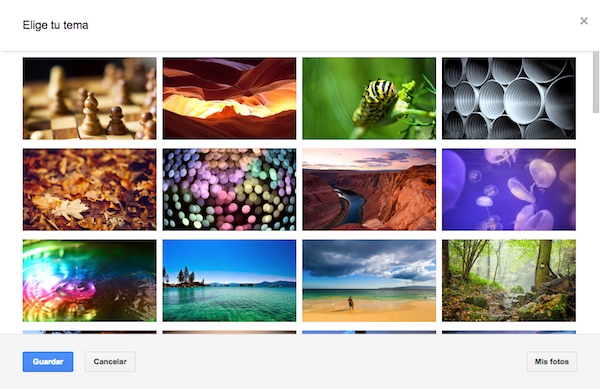
Βήμα 4. Μια φορά επιλέξει και επιλεγμένο στο φόντο ή στο θέμα, έχετε την επιλογή Εκτέλεση με διάφορα εκδόσεις περίπου το ίδιο, κάνοντας κλικ σε μία από αυτές τρεις εικόνες που εμφανίζονται στο το κάτω μέρος. Υπάρχουν κεφάλαια ή τα θέματα που εμφανίζονται και άλλοι δεν είναι. Μπορείτε να κάνετε μια θόλωμα, σκουραίνει γωνίες, και Επιλέξτε το φόντο κείμενο.
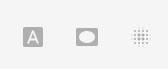
Βήμα 5. Όταν έχετε τα πάντα έχει ρυθμιστεί, Τύπου Αποθήκευση.
Χάρη σε αυτό η δυνατότητα μπορεί να σας δώσει ένα στυλ ανανεώνεται να σας Gmail μπορεί έτσι αφήνει λίγο την μονοτονία καθημερινά όταν πρόκειται για επανεξέταση σας ταχυδρομείο.

















 Διαδίκτυο
Διαδίκτυο 









